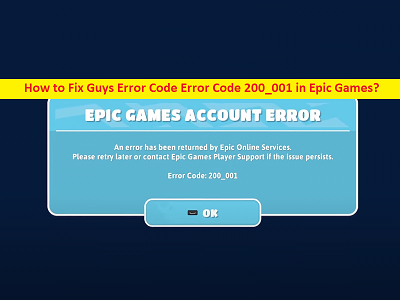
Windows 10/11 の Epic Games の「Guys Error Code Error Code 200_001」とは何ですか?
「Fall Guys」ゲームを起動してプレイしているときに、Windows 10/11 コンピューターの Epic Games で Guys Error Code Error Code 200_001 に直面している場合は、解決策として適切な場所にいます。問題を解決するための簡単な手順/方法が案内されます。議論を始めましょう。
「Epic Games の Guys エラー コード エラー コード 200_001」:
「Fall Guys」は、無料で利用できるマルチプレイヤー パーティー ロイヤル ゲームです。このゲームでは、プレーヤーとしてのあなたと仲間の参加者は、幸運な勝者が 1 人だけ生き残るまで、ますますばかげた障害物コースで競争します。ただし、いくつかのユーザーは、Fall Guys ゲームを起動してプレイしようとすると、Epic Games で Guys エラー コード Error Code 200_001、または Windows 10/11 コンピューターで Guys Error Code Error Code 200_001 が発生したと報告しています。
このエラーにより、何らかの理由で Windows コンピューターで Fall Guys ゲームを起動してプレイすることができなくなります。エラーは「Epic Games アカウント エラー」で表示されます。 Epic Online Services からエラーが返されました。問題が解決しない場合は、後で再試行するか、Epic Games プレイヤー サポートにお問い合わせください。エラーコード: 200_001′.この問題の背後にある考えられる理由の 1 つは、Fall Guys ゲーム サーバーまたは Epic Games サーバーの問題である可能性があります。 Epic Games サーバーまたは Fall Guys ゲーム サーバーに問題があることを調査する場合は、サーバーの問題が解決されるまで待つ必要があります。
この問題は、古い/グラフィック カード ドライバー、Fall Guys ゲームに必要な管理者権限が与えられていない、Fall Guys ゲームに関連する破損したゲーム ファイル、およびその他の問題が原因で発生する可能性もあります。この種の問題に直面したくない場合は、グラフィックス カード ドライバが正しくインストールされ、コンピュータに最新の互換性のあるバージョンであることを確認する必要があります。解決に向かいましょう。
Windows 10/11 の Epic Games で Guys エラー コード エラー コード 200_001 を修正する方法?
方法 1: 「PC 修復ツール」を使用して Epic Games の Guys エラー コード エラー コード 200_001 を修正する
「PC 修復ツール」は、BSOD エラー、EXE エラー、DLL エラー、プログラム/アプリケーションの問題、コンピューターのマルウェアまたはウイルス感染、システム ファイルまたはレジストリの問題、およびその他のシステムの問題を数回クリックするだけで簡単かつ迅速に見つけて修正する方法です。
⇓ PC 修復ツールを入手
方法 2: お使いの PC が Fall Guys を実行できるかどうかを確認する
この問題は、お使いの PC が Fall Guys ゲームを実行する資格がない場合に発生する可能性があります。 Fall Guys ゲームの最小システム要件を確認し、PC が Fall Guys ゲームをプレイできるかどうかを確認する必要があります。
- OS: Windows 10 64 ビットのみ。
- プロセッサー: Intel Core i5 または同等の AMD。
- メモリ: 8 GB RAM。
- グラフィック: NVIDIA GTX 660 または AMD Radeon HD 7950。
- ネットワーク: ブロードバンド インターネット接続。
- ストレージ: 2 GB の空き容量。
- 追記事項: ゲームパッド推奨。
方法 3: コンピューターを再起動して Fall Guys ゲームを再起動する
このタイプの問題は、コンピューターと Fall Guys ゲームの一時的な問題が原因で発生することがあります。コンピューターを再起動してから Fall Guys ゲームを再起動するだけで一時的な問題を解決でき、問題が解決したかどうかを確認できます。
方法 4: グラフィック カード ドライバーを更新する
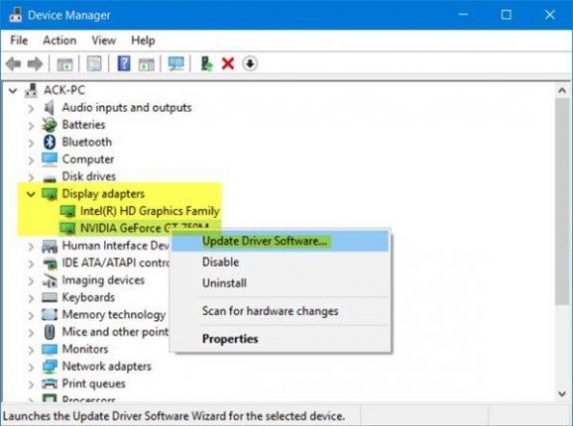
コンピュータのグラフィックス カード ドライバを最新かつ互換性のあるバージョンに更新します。
ステップ 1: Windows PC で Windows 検索ボックスから「デバイス マネージャー」アプリを開き、「ディスプレイ アダプター」カテゴリを展開します。
ステップ 2: グラフィックス カード ドライバーを右クリックして [ドライバーの更新] を選択し、画面の指示に従って更新を完了し、更新したらコンピューターを再起動して、問題が解決したかどうかを確認します。
Windows PC でグラフィックス カード ドライバーの更新プログラムをダウンロードまたは再インストールする [自動的に]
自動ドライバー更新ツールを使用して、Windows PC のグラフィックス カード ドライバーの更新を含むすべての Windows ドライバーの更新を試みることもできます。このツールは、以下のボタン/リンクから入手できます。
⇓ 自動ドライバー更新ツールを入手する
方法 5: Fall Guys ゲームを管理者として実行する
問題を解決するために、コンピューターで Fall Guys ゲームへの管理者権限を与えることができます。
ステップ 1: Windows PC で「ファイル エクスプローラー」を開き、Fall Guys ゲームのインストール フォルダーに移動します。
ステップ 2: Fall Guys ゲームの実行可能ファイルを見つけて右クリックし、[プロパティ] を選択します。 [互換性] タブをクリックし、[管理者としてこのプログラムを実行する] チェックボックスをオンにして、[適用] > [OK] ボタンをクリックして変更を保存します。完了したら、問題が解決したかどうかを確認します。
方法 6: Fall Guys に関連するバックグラウンド プロセスを強制終了する
この問題を解決する方法の 1 つは、コンピューターで Fall Guys ゲームに関連するすべてのバックグラウンド プロセスを強制終了することです。
ステップ 1: キーボードの「CTRL + SHIFT + ESC」キーを押して「タスク マネージャー」アプリを開きます
ステップ 2: Fall Guys ゲームに関連する各タスクを見つけて右クリックし、[タスクの終了] を選択してプロセスを強制終了します。完了したら、Fall Guys ゲームを再起動して、問題が解決したかどうかを確認します。
方法 7: Fall Guys ゲームに関連するゲーム ファイルを確認する
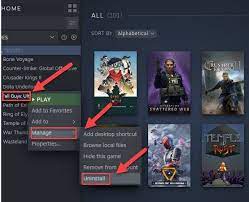
Fall Guys ゲームに関連するゲーム ファイルの破損が、この問題の原因である可能性があります。この問題は、Fall Guys ゲームに関連するゲーム ファイルをスキャンして修復することで解決できます。
ステップ 1: コンピューターで「Epic Games」クライアントを開き、「ライブラリ」に移動して「Fall Guys」ゲームを検索します
ステップ 2: Fall Guys ゲームの横にある [3 つのドット] をクリックし、[ゲーム ファイルの整合性を確認する] を選択し、スキャンと修復プロセスが完了するまで待ちます。完了したら、問題が解決したかどうかを確認します。
方法 8: Epic Games サポート チームに連絡する
上記の方法がうまくいかない場合は、Epic Games サポート チームの担当者に連絡して修正し、問題を報告して解決策を依頼してください。 Epic Games サポート担当者によって問題が解決されることを願っています。
結論
上記の方法は、Windows 10/11 コンピューターの Epic Games で Fall Guys エラー コード エラー コード 200_001 を修正する適切な方法であるため、当社の指示に従って修正することができます。それで全部です。提案や質問がある場合は、下の通勤ボックスに書き込んでください。